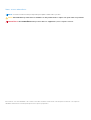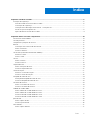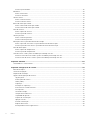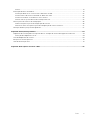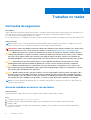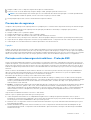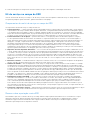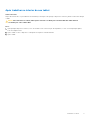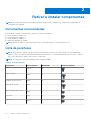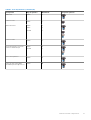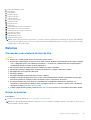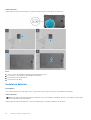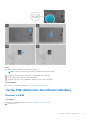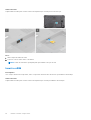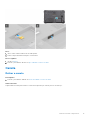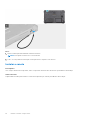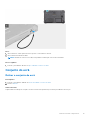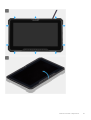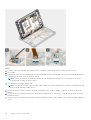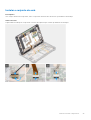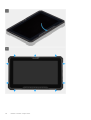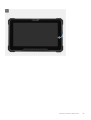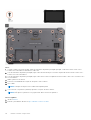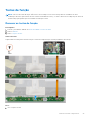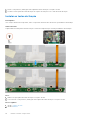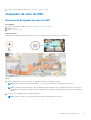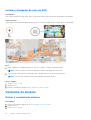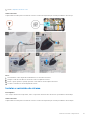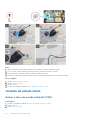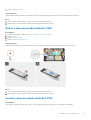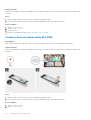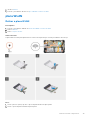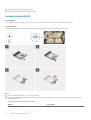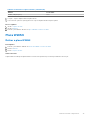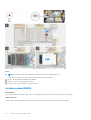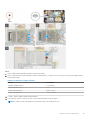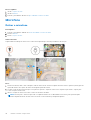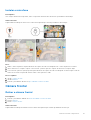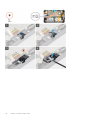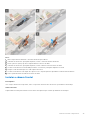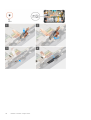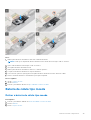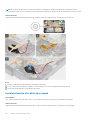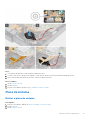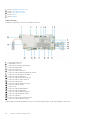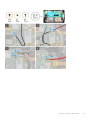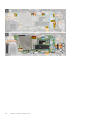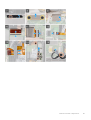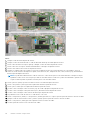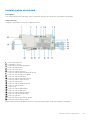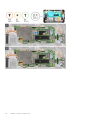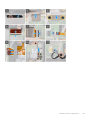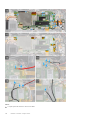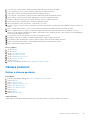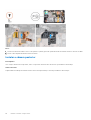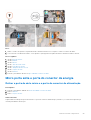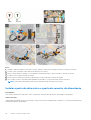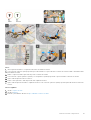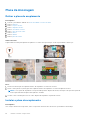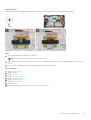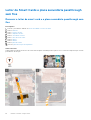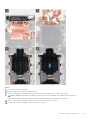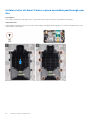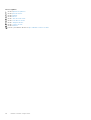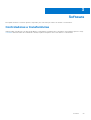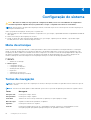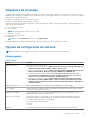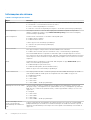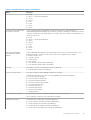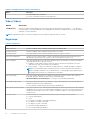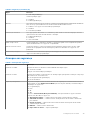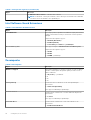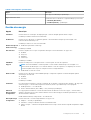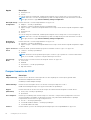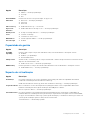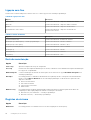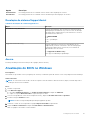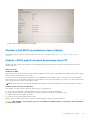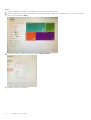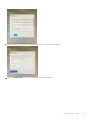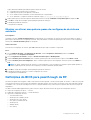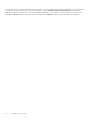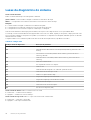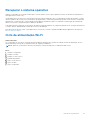Dell Latitude 7220 Rugged Extreme Manual do proprietário
- Tipo
- Manual do proprietário

Tablet Latitude 7220 Rugged Extreme 5G
Manual de Serviço
Modelo regulamentar: T03H
Tipo regulamentar: T03H003
maio 2021
Rev. A00

Notas, avisos e advertências
NOTA: Uma NOTA fornece informações importantes para ajudar a utilizar melhor o produto.
AVISO: Um AVISO indica possíveis danos no hardware ou uma perda de dados e explica como pode evitar esse problema.
ADVERTÊNCIA: Uma ADVERTÊNCIA indica possíveis danos no equipamento, lesões corporais ou morte.
© 2021 Dell Inc. ou as suas subsidiárias. Todos os direitos reservados. Dell, EMC e outras marcas comerciais pertencem à Dell Inc. ou às respetivas
subsidiárias. Outras marcas comerciais podem pertencer aos respetivos proprietários.

Capítulo1: Trabalhar no tablet.......................................................................................................... 6
Instruções de segurança.......................................................................................................................................................6
Antes de trabalhar no interior do seu tablet.................................................................................................................6
Precauções de segurança...............................................................................................................................................7
Proteção contra descargas eletrostáticas - Proteção ESD........................................................................................7
Kit de serviço no campo de ESD....................................................................................................................................8
Após trabalhar no interior do seu tablet........................................................................................................................9
Capítulo2: Retirar e instalar componentes....................................................................................... 10
Ferramentas recomendadas............................................................................................................................................... 10
Lista de parafusos................................................................................................................................................................ 10
Componentes principais do sistema.................................................................................................................................. 12
Baterias..................................................................................................................................................................................13
Precauções com a bateria de iões de lítio................................................................................................................... 13
Retirar as baterias...........................................................................................................................................................13
Instalar as baterias..........................................................................................................................................................14
Cartão SIM (Subscriber Identification Module)............................................................................................................... 15
Remover o uSIM.............................................................................................................................................................15
Inserir o uSIM..................................................................................................................................................................16
Caneta....................................................................................................................................................................................17
Retirar a caneta.............................................................................................................................................................. 17
Instalar a caneta..............................................................................................................................................................18
Conjunto do ecrã..................................................................................................................................................................19
Retirar o conjunto do ecrã.............................................................................................................................................19
Instalar o conjunto do ecrã........................................................................................................................................... 23
Teclas de função..................................................................................................................................................................27
Remover as teclas de função.......................................................................................................................................27
Instalar as teclas de função..........................................................................................................................................28
Dissipador de calor do SSD................................................................................................................................................ 29
Remoção do dissipador de calor do SSD....................................................................................................................29
Instalar o dissipador de calor do SSD..........................................................................................................................30
Ventoinha do sistema..........................................................................................................................................................30
Retirar a ventoinha do sistema.................................................................................................................................... 30
Instalar a ventoinha do sistema.................................................................................................................................... 31
Unidade de estado sólido....................................................................................................................................................32
Retirar o disco de estado sólido M.2 2230.................................................................................................................32
Retirar o disco de estado sólido M.2 2280.................................................................................................................33
Instalar o disco de estado sólido M.2 2230................................................................................................................ 33
Instalar o disco de estado sólido M.2 2280................................................................................................................ 34
placa WLAN..........................................................................................................................................................................35
Retirar a placa WLAN....................................................................................................................................................35
Instalar a placa WLAN...................................................................................................................................................36
Placa WWAN........................................................................................................................................................................37
Retirar a placa WWAN.................................................................................................................................................. 37
Índice
Índice 3

Instalar a placa WWAN................................................................................................................................................. 38
Microfone............................................................................................................................................................................. 40
Retirar o microfone........................................................................................................................................................40
Instalar o microfone........................................................................................................................................................41
Câmara frontal......................................................................................................................................................................41
Retirar a câmara frontal.................................................................................................................................................41
Instalar a câmara frontal............................................................................................................................................... 43
Bateria de célula tipo moeda..............................................................................................................................................45
Retirar a bateria de célula tipo moeda.........................................................................................................................45
Instalar a bateria de célula tipo moeda........................................................................................................................46
Placa de sistema.................................................................................................................................................................. 47
Retirar a placa de sistema.............................................................................................................................................47
Instalar a placa de sistema............................................................................................................................................53
Câmara posterior................................................................................................................................................................. 57
Retirar a câmara posterior............................................................................................................................................57
Instalar a câmara posterior...........................................................................................................................................58
Micro porta série e porta do conector de energia.......................................................................................................... 59
Retirar a porta de série micro e a porta do conector de alimentação.................................................................... 59
Instalar a porta de série micro e a porta do conector de alimentação....................................................................60
Placa de Ancoragem........................................................................................................................................................... 62
Retirar a placa de acoplamento................................................................................................................................... 62
Instalar a placa de acoplamento...................................................................................................................................62
Leitor de Smart Cards e placa secundária passthrough sem fios................................................................................. 64
Remover o leitor de smart card e a placa secundária passthrough sem fios.........................................................64
Instalar o leitor de Smart Cards e a placa secundária passthrough sem fios.........................................................66
Capítulo3: Software...................................................................................................................... 69
Controladores e transferências......................................................................................................................................... 69
Capítulo4: Configuração do sistema................................................................................................70
Menu de arranque............................................................................................................................................................... 70
Teclas de navegação...........................................................................................................................................................70
Sequência de Arranque........................................................................................................................................................71
Opções da configuração do sistema..................................................................................................................................71
Opções gerais..................................................................................................................................................................71
Informações do sistema................................................................................................................................................ 72
Video (Vídeo)..................................................................................................................................................................74
Segurança.......................................................................................................................................................................74
Arranque em segurança................................................................................................................................................75
Intel Software Guard Extensions.................................................................................................................................76
Desempenho...................................................................................................................................................................76
Gestão de energia..........................................................................................................................................................77
Comportamento do POST............................................................................................................................................78
Capacidade de gestão...................................................................................................................................................79
Suporte de virtualização............................................................................................................................................... 79
Ligação sem fios............................................................................................................................................................ 80
Ecrã de manutenção..................................................................................................................................................... 80
Registos do sistema...................................................................................................................................................... 80
Resolução do sistema SupportAssist...........................................................................................................................81
4
Índice

Acerca..............................................................................................................................................................................81
Atualização do BIOS no Windows......................................................................................................................................81
Atualização do BIOS em sistemas com o BitLocker ativado....................................................................................82
Atualizar o BIOS do sistema utilizando um disco flash USB.....................................................................................82
Atualizar o Dell BIOS em ambientes Linux e Ubuntu.................................................................................................83
Alternar o BIOS a partir do menu de arranque único F12......................................................................................... 83
Palavra-passe de sistema e de configuração...................................................................................................................86
Atribuir uma palavra-passe de configuração do sistema..........................................................................................86
Eliminar ou alterar uma palavra-passe de configuração do sistema existente.......................................................87
Definições do BIOS para passthrough de RF...................................................................................................................87
Capítulo5: Resolução de problemas................................................................................................ 89
Diagnóstico de Verificação de Desempenho de Pré-arranque do Sistema do SupportAssist da Dell......................89
Execução dos diagnósticos ePSA................................................................................................................................89
Luzes de diagnóstico do sistema.......................................................................................................................................90
Recuperar o sistema operativo...........................................................................................................................................91
Ciclo de alimentação Wi-Fi..................................................................................................................................................91
Capítulo6: Obter ajuda e contactar a Dell........................................................................................ 92
Índice
5

Trabalhar no tablet
Instruções de segurança
Pré-requisitos
Utilize as diretrizes de segurança seguintes para proteger o seu tablet contra potenciais danos e para assegurar a sua segurança pessoal.
Salvo indicação em contrário, cada procedimento neste documento pressupõe a existência das seguintes condições:
● Leu as informações de segurança enviadas com o tablet.
● É possível substituir ou, se adquirido em separado, instalar um componente efetuando o procedimento de remoção pela ordem inversa.
Sobre esta tarefa
NOTA: Desligue todas as fontes de alimentação antes de proceder à abertura do tablet. Após terminar os trabalhos no interior do
tablet, volte a colocar todos os componentes e parafusos antes de ligar à fonte de alimentação.
ADVERTÊNCIA: Antes de trabalhar no interior do tablet, leia as informações de segurança enviadas com o mesmo. Para
obter mais informações sobre outras práticas de segurança, consulte a Página Inicial sobre Conformidade Legal
AVISO: Muitas das reparações só podem ser realizadas por um técnico de assistência certificado. Realize a deteção e
resolução de problemas e as reparações simples conforme autorizado na documentação do produto ou como orientado
pelo serviço de assistência online ou por telefone e pela equipa de suporte. Os danos causados por assistência não
autorizada pela Dell não estão cobertos pela garantia. Leia e siga as instruções de segurança fornecidas com o produto.
AVISO: Para evitar descargas eletrostáticas, ligue-se à terra utilizando uma faixa de terra para pulso ou tocando
periodicamente numa superfície metálica não pintada, tal como um conector na parte posterior do computador.
AVISO: Manuseie cuidadosamente os componentes e as placas. Não toque nos componentes ou nos contactos da
placa. Segure a placa pelas extremidades ou pelo suporte de montagem metálico. Segure nos componentes, como um
processador, pelas extremidades e não pelos pinos.
AVISO: Quando desligar um cabo, puxe pelo respetivo conector ou pela patilha e não pelo próprio cabo. Alguns cabos
possuem conectores com patilhas de bloqueio. Se estiver a desligar este tipo de cabo, prima as patilhas de bloqueio
antes de desligar o cabo. Ao separar os conectores, mantenha-os alinhados para evitar a torção dos pinos. Além disso,
antes de ligar um cabo, certifique-se de que ambos os conectores estão direcionados e alinhados corretamente.
NOTA: Pode haver diferenças de aparência entre a cor do tablet e determinados componentes em relação aos apresentados nas
ilustrações deste documento.
Antes de trabalhar no interior do seu tablet
Sobre esta tarefa
Para evitar danificar o tablet, execute os passos seguintes antes de iniciar o trabalho dentro do tablet.
Passo
1. Certifique-se de que segue as Instruções de Segurança.
2. Certifique-se de que a superfície de trabalho é plana e que está limpa para evitar que a tampa do tablet fique riscada.
3. Desligue o tablet.
4. Se o tablet estiver ligado a um dispositivo de acoplamento (acoplado), como o teclado móvel ou uma estação de acoplamento,
desligue-o do mesmo.
1
6 Trabalhar no tablet

5. Desligue o tablet e todos os dispositivos ligados das respetivas tomadas elétricas.
6. Prima sem soltar o botão de alimentação enquanto desliga o tablet, para ligar a placa de sistema à terra.
NOTA: Para evitar descargas eletrostáticas, ligue-se à terra utilizando uma faixa de terra para pulso ou tocando periodicamente
numa superfície metálica não pintada, tal como um conector na parte posterior do tablet.
7. Retire qualquer ExpressCard ou Smart Card instalado das respetivas ranhuras.
Precauções de segurança
O capítulo sobre as precauções de segurança descreve os principais passos a executar antes de proceder às instruções de desmontagem.
Cumpra as seguintes precauções de segurança antes de quaisquer procedimentos de instalação ou reparação que envolvam a
desmontagem ou remontagem:
● Desligue o tablet e todos os periféricos ligados.
● Desligue da alimentação CA o tablet e todos os periféricos ligados.
● Desligue todos os cabos de rede, linhas telefónicas e de telecomunicação do sistema.
● Utilize um kit de serviço de campo ESD ao manusear o interior de qualquer tablet para evitar danos por descarga eletrostática (ESD).
● Depois de remover qualquer componente do sistema, coloque cuidadosamente o componente removido sobre um tapete antiestático.
● Utilize calçado com solas de borracha não condutora para reduzir o risco de eletrocussão.
Ligação
A ligação é um método que conecta dois ou mais condutores de ligação à terra com a mesma potência elétrica. Isto é feito com a ajuda
de um kit de descargas eletrostáticas (ESD) de serviço de campo. Ao ligar um cabo de ligação, assegure-se de que o liga a uma superfície
metálica nua e nunca a uma superfície pintada ou não metálica. A pulseira antiestática deve estar fixa e em total contacto com a sua pele e
devem ser removidas todas as joias, tais como relógios, pulseiras ou anéis, antes de estabelecer a ligação entre si e o equipamento.
Proteção contra descargas eletrostáticas - Proteção ESD
As ESD são uma das principais preocupações no que respeita aos componentes eletrónicos, especialmente componentes sensíveis como
as placas de expansão, os processadores, as memórias DIMM e as placas de sistema. Correntes elétricas muito ligeiras podem danificar os
circuitos de formas que talvez não sejam tão óbvias, tais como falhas latentes ou produtos com uma duração mais curta. Uma vez que a
indústria vai exigindo uma potência cada vez menor e uma densidade cada vez mais elevada, a proteção contra ESD é uma preocupação
crescente.
Devido ao aumento da densidade dos semicondutores utilizados nos mais recentes produtos da Dell, existe agora mais sensibilidade aos
danos provocados pela estática relativamente ao que acontecia nos anteriores produtos da Dell. Por isso, já não são aplicáveis alguns
métodos aprovados no passado no que diz respeito ao manuseamento das peças.
Existem dois tipos de danos provocados por ESD: falhas catastróficas e latentes.
● Catastróficas – as falhas catastróficas representam cerca de 20% das falhas provocadas por ESD. Os danos levam a uma perda
completa e imediata da funcionalidade do dispositivo. Um exemplo de falha catastrófica é uma memória DIMM que recebeu um choque
estático e gera imediatamente um sintoma de “Nenhum POST/Nenhum vídeo”, emitindo um código sonoro que representa uma
memória ausente ou não funcional.
● Latente – as falhas latentes representam cerca de 80% das falhas provocadas por ESD. Uma elevada taxa de falhas latentes significa
que, na maioria das vezes, quando o dano ocorre, não é imediatamente reconhecido. A DIMM recebe um choque estático, mas o
sinal é apenas enfraquecido e não produz imediatamente os sintomas externos relacionados com os danos. O sinal enfraquecido pode
demorar semanas ou meses a desaparecer e, entretanto, pode causar degradação da integridade da memória, erros de memória
intermitentes, etc.
O tipo de dano mais difícil de reconhecer e resolver é o dano latente.
Execute os passos seguintes para evitar danos provocados por ESD:
● Utilize uma pulseira antiestática com fios adequadamente ligada à terra. A utilização de pulseiras antiestáticas sem fios já não é
permitida; não fornecem proteção adequada. Tocar no chassi antes de manusear as peças não garante uma proteção adequada contra
a ESD nas peças com maior sensibilidade aos danos provocados por ESD.
● Manuseie todos os componentes sensíveis à estática numa área antiestática. Se possível, utilize almofadas antiestáticas para o piso e
para a bancada de trabalho.
● Quando desembalar um componente sensível à estática, não retire o componente do material antiestático da embalagem até que
esteja preparado para instalar o componente. Antes de desembalar o pacote antiestático, certifique-se de descarrega a eletricidade
estática do seu corpo.
Trabalhar no tablet
7

● Antes de transportar um componente sensível à estática, coloque-o num recipiente ou embalagem antiestática.
Kit de serviço no campo de ESD
O kit não monitorizado de serviço no campo é o kit de serviço usado com mais frequência. Cada kit de serviço no campo inclui três
componentes principais: tapete antiestático, pulseira antiestática e fio de ligação.
Componentes de um kit de serviço no campo de ESD
Os componentes de um kit de serviço no campo de ESD são:
● Tapete antiestático – o tapete antiestático dissipa a eletricidade estática e as peças podem ser colocadas sobre o mesmo durante
os procedimentos de serviço. Quando utilizar um tapete antiestático, a sua pulseira antiestática deverá estar aconchegada ao pulso e
o fio de ligação deverá estar ligado ao tapete e a qualquer superfície metálica sem revestimento no sistema em que está a trabalhar.
Depois de corretamente implementadas, as peças de manutenção podem ser removidas do saco antiestático e colocadas diretamente
no tapete. Os itens sensíveis a ESD estão seguros na sua mão, no tapete antiestático, no sistema ou no interior de um saco.
● Pulseira antiestática e fio de ligação – a pulseira antiestática e o fio de ligação podem estar diretamente ligados ao seu pulso
e a uma superfície metálica sem revestimento no hardware se o tapete antiestático não for necessário ou se estiverem ligados ao
tapete antiestático para proteger o hardware temporariamente colocado no tapete. A ligação física entre a pulseira antiestática, o fio
de ligação e a sua pele, o tapete antiestático e o hardware é denominada por ligação. Utilize apenas os kits de serviço no campo
que incluem uma pulseira antiestática, um tapete antiestático e um fio de ligação. Nunca utilize pulseiras antiestáticas sem fios.
Esteja sempre ciente de que os fios internos de uma pulseira têm tendência a danificar-se com o uso e devem ser inspecionados
regularmente com um dispositivo de teste adequado para evitar danos acidentais no hardware provocados por ESD. Recomendamos
que teste a pulseira antiestática e o fio de ligação, pelo menos, uma vez por semana.
● Dispositivo de teste da pulseira antiestática – os fios no interior de uma pulseira antiestática são propícios a danificarem-se com
o tempo. Quando utilizar um kit não monitorizado, é recomendável que efetue regularmente um teste à pulseira antes de cada serviço
e, no mínimo, um teste por semana. Um dispositivo de teste para pulseiras antiestáticas é o melhor método utilizado para este teste.
Se não tiver o seu próprio dispositivo de teste, contacte a sua sede regional para saber se podem disponibilizar um dispositivo. Para
realizar este teste, conecte o fio de ligação da pulseira antiestática ao dispositivo de teste, enquanto este estiver preso ao seu pulso, e
prima o botão de teste. Se o teste for positivo, é aceso um LED verde; se o teste for negativo, é aceso um LED vermelho e é emitido
um alarme.
● Elementos isoladores – é fundamental manter os dispositivos sensíveis a ESD, como os revestimentos de plástico dos dissipadores
de calor, afastados das peças internas que são isoladoras e possuem, muitas vezes, carga elétrica.
● Ambiente de trabalho – antes de implementar o kit de serviço no campo de ESD, avalie a situação no local do cliente. Por exemplo,
a implementação do kit num ambiente de servidor é diferente da implementação num ambiente de desktop ou computador portátil.
Os servidores são normalmente instalados num rack de um centro de dados; os desktops ou computadores portáteis são normalmente
colocados em secretárias ou cubículos de escritório. Procure sempre uma área de trabalho plana e aberta, totalmente desimpedida
e suficientemente espaçosa para implementar o kit de ESD, aproveitando um espaço adicional para acomodar o tipo de sistema que
está a ser reparado. A área de trabalho também não deve ter quaisquer isoladores que possam provocar a ocorrência de ESD. Na área
de trabalho, os isoladores como o poliestireno expandido e outros plásticos devem estar sempre a uma distância de, pelo menos, 12
polegadas ou 30 centímetros das peças sensíveis antes de manusear fisicamente quaisquer componentes de hardware.
● Embalagem protegida contra ESD – todos os dispositivos sensíveis a ESD devem ser enviados e recebidos numa embalagem
antiestática. Recomendamos o uso de sacos metálicos e antiestáticos. No entanto, deve sempre devolver a peça danificada dentro
do mesmo saco e embalagem antiestática em que a peça foi enviada. O saco antiestático deve ser dobrado e fechado com fita e
todo o material de espuma da embalagem deve ser usado na caixa original em que a peça foi enviada. Os dispositivos sensíveis a
ESD só devem ser removidos numa superfície de trabalho protegida contra ESD e as peças nunca devem ser colocadas no topo do
saco antiestático porque apenas o interior do saco oferece proteção. Coloque sempre as peças na sua mão, no tapete antiestático, no
sistema ou no interior do saco antiestático.
● Transportar componentes sensíveis – quando transportar componentes sensíveis a ESD, tais como peças de substituição ou peças
que serão devolvidas à Dell, é fundamental colocar estas peças em sacos antiestáticos para um transporte mais seguro.
Resumo sobre a proteção contra ESD
Recomendamos que todos os técnicos de serviço no campo utilizem sempre a pulseira antiestática com fios convencional e o tapete
antiestático de proteção quando efetuarem uma intervenção nos produtos Dell. Para além disso, é fundamental que os técnicos
mantenham as peças sensíveis afastadas de todas as peças isoladoras durante a intervenção e é fundamental que usem sacos
antiestáticos para transporte dos componentes sensíveis.
8
Trabalhar no tablet

Após trabalhar no interior do seu tablet
Sobre esta tarefa
Depois de concluir todos os procedimentos de reinstalação, certifique-se de que liga os dispositivos externos, placas e cabos antes de ligar
o tablet.
AVISO: Para evitar danos no tablet, utilize apenas a bateria concebida para este tablet Dell. Não utilize baterias
concebidas para outros tablets Dell.
Passo
1. Ligue quaisquer dispositivos externos, como um teclado móvel ou uma estação de acoplamento, e volte a colocar quaisquer placas,
como uma ExpressCard.
2. Ligue o tablet e todos os dispositivos a ele ligados às respetivas tomadas elétricas.
3. Ligue o tablet.
Trabalhar no tablet 9

Retirar e instalar componentes
NOTA: As imagens apresentadas neste documento podem não representar exatamente o seu computador, pois dependem da
configuração encomendada.
Ferramentas recomendadas
Os procedimentos descritos neste documento requerem as seguintes ferramentas:
● Chave de parafusos Philips n.º 0
● Chave de parafusos Philips n.º 1
● Chave de parafusos Philips n.º 2
● Instrumento de plástico pontiagudo
NOTA: A chave de fendas n.º 0 serve para parafusos 0-1 e a chave de fendas n.º 1 serve para parafusos 2-4.
Lista de parafusos
NOTA:
Quando retirar os parafusos de um componente, recomendamos que tome nota do tipo de parafuso e da quantidade de
parafusos, e que os coloque numa caixa para armazenamento de parafusos. Isto serve para garantir de que volta a repor o número e o
tipo corretos de parafusos quando voltar a colocar o componente.
NOTA: A cor do parafuso pode variar dependendo da configuração pedida.
Tabela 1. Lista de parafusos
Componente Tipo de parafuso Quantidade Imagem do parafuso
LCD
M2.5x5 19
Teclas de função
M2x5 6
Dissipador de calor do SSD
M2x3 5
Ventoinha do sistema
M2x5 4
Disco de estado sólido (SSD)
M2x3 1
M.2 WLAN
M2x3 1
M.2 WWAN
M2x3 1
2
10 Retirar e instalar componentes

Tabela 1. Lista de parafusos (continuação)
Componente Tipo de parafuso Quantidade Imagem do parafuso
Microfone
M2x5 2
Câmara frontal
M2x3 1
Placa de sistema
M2x5
M2x3
M1.6x5
11
2
2
Câmara traseira
M2x5 3
Porta de série micro e porta do
conector de alimentação
M2x5
M1.6x5
6
2
Placa de Acoplamento
M2x5 5
Leitor de smart card e placa
secundária passthrough sem fios
M2x5 10
Retirar e instalar componentes 11

Componentes principais do sistema
1. Conjunto do ecrã
12
Retirar e instalar componentes

2. Bateria de célula tipo moeda
3. placa WLAN
4. Placa WWAN
5. Dissipador de calor
6. Suporte USB Tipo C
7. Suporte série mini
8. Porta do transformador
9. Miniporta de série
10. Placa de sistema
11. Antena NFC
12. Bateria esquerda (conforme vista de trás)
13. Bateria direita (conforme vista de trás)
14. Placa de circuito do conjunto do microfone
15. Ventoinha do sistema
16. Disco de estado sólido
17. Cabo da câmara frontal
18. Tampa da câmara frontal
NOTA: A Dell fornece uma lista de componentes e os respetivos números de peça para a configuração do sistema original adquirido.
Estas peças estão disponíveis de acordo com as coberturas de garantia adquiridas pelo cliente. Contacte o representante de vendas
Dell para saber as opções de compra.
Baterias
Precauções com a bateria de iões de lítio
AVISO:
● Tenha todo o cuidado quando manusear as baterias de iões de lítio.
● Descarregue completamente a bateria antes de retirar a mesma. Desligue o transformador CA do sistema e trabalhe
com o computador apenas com a alimentação da bateria — a bateria está completamente descarregada quando o
computador já não liga ao premir o botão de alimentação.
● Não esmague, deixe cair, mutile nem penetre a bateria com objetos estranhos.
● Não exponha a bateria a temperaturas elevadas nem desmonte os conjuntos de baterias e células.
● Não aplique pressão na superfície da bateria.
● Não dobre a bateria.
● Não utilize ferramentas de nenhum tipo para forçar a bateria.
● Certifique-se de que não perde nem coloca no sítio errado nenhum parafuso durante a assistência a este produto,
para evitar a perfuração acidental ou danos na bateria e noutros componentes do sistema.
● Se a bateria inchar e ficar presa dentro do computador, não tente libertá-la perfurando-a, dobrando-a ou
esmagando-a. As bateria de iões de lítio podem ser perigosas. Neste caso, contacte o suporte técnico da Dell para
obter ajuda. Consulte www.dell.com/contactdell.
● Compre sempre baterias genuínas a partir de www.dell.com ou nos parceiros ou revendedores autorizados da Dell.
Retirar as baterias
Pré-requisitos
1. Execute o procedimento indicado em antes de trabalhar no interior do tablet.
NOTA:
Este tablet pode incluir duas baterias compatíveis com a troca dinâmica (Principal e opcional). O procedimento de remoção da
bateria principal e opcional é idêntico.
Retirar e instalar componentes 13

Sobre esta tarefa
A figura indica a localização das baterias e fornece uma representação visual do processo de remoção.
Passo
1. Deslize o trinco de desbloqueio da bateria para desbloquear a posição.
2. Faça deslizar o trinco para baixo para desbloquear a bateria.
3. Retire a bateria do compartimento.
4. Retire a bateria do tablet.
Instalar as baterias
Pré-requisitos
Caso esteja a substituir um componente, retire o componente existente antes de efetuar o procedimento de instalação.
Sobre esta tarefa
NOTA:
Este tablet pode incluir duas baterias compatíveis com a troca dinâmica (Principal e opcional). O procedimento de instalação
da bateria principal e opcional é idêntico.
A figura indica a localização da bateria e fornece uma representação visual do procedimento de instalação.
14
Retirar e instalar componentes

Passo
1. Alinhe os pinos na bateria com o conector no tablet.
NOTA: Certifique-se de que o pino metálico da bateria está alinhado no lugar.
2. Coloque a bateria para dentro do respetivo compartimento até ela encaixar.
3. Deslize o trinco da bateria para o estado de bloqueio.
4. Certifique-se de que o trinco de libertação da bateria está no estado de bloqueio.
Passos seguintes
1. Execute o procedimento descrito em após trabalhar no interior do tablet.
Cartão SIM (Subscriber Identification Module)
Remover o uSIM
Pré-requisitos
1. Execute o procedimento indicado em antes de trabalhar no interior do tablet.
2. Retire as baterias.
Retirar e instalar componentes
15

Sobre esta tarefa
A figura indica a localização do uSIM e fornece uma representação visual do processo de remoção.
Passo
1. Abra a tampa da ranhura do uSIM.
2. Pressione o cartão uSIM e retire-o da ranhura.
NOTA: Utilize um instrumento pontiagudo plano para facilitar a remoção do SIM.
Inserir o uSIM
Pré-requisitos
Caso esteja a substituir um componente, retire o componente existente antes de efetuar o procedimento de instalação.
Sobre esta tarefa
A figura indica a localização do uSIM e fornece uma representação visual do procedimento de instalação.
16
Retirar e instalar componentes

Passo
1. Insira o cartão uSIM na ranhura até estar bloqueado.
2. Feche a tampa da ranhura uSIM para o estado inicial.
Passos seguintes
1. Instale as baterias
2. Execute o procedimento descrito em após trabalhar no interior do tablet.
Caneta
Retirar a caneta
Pré-requisitos
1. Execute o procedimento indicado em antes de trabalhar no interior do tablet.
Sobre esta tarefa
A figura indica a localização da caneta e fornece uma representação visual do processo de remoção.
Retirar e instalar componentes
17

Passo
1. Deslize a caneta para cima utilizando a ranhura na caneta.
NOTA: Evite puxar a caneta com a rosca extensível.
2. Solte o nó e faça deslizar a caneta pelo orifício para retirar o respetivo fio do chassis.
Instalar a caneta
Pré-requisitos
Caso esteja a substituir um componente, retire o componente existente antes de efetuar o procedimento de instalação.
Sobre esta tarefa
A figura indica a localização da caneta e fornece uma representação visual do procedimento de instalação.
18
Retirar e instalar componentes

Passo
1. Insira a caneta no orifício para criar um nó que fixe o fio da caneta no chassis.
2. Insira a caneta na ranhura do tablet.
NOTA: Quando não estiver a ser usada, evite pendurar a caneta que está fora da sua ranhura.
Passos seguintes
1. Execute o procedimento descrito em após trabalhar no interior do tablet.
Conjunto do ecrã
Retirar o conjunto do ecrã
Pré-requisitos
1. Execute o procedimento indicado em antes de trabalhar no interior do tablet.
2. Retire as baterias.
Sobre esta tarefa
A figura indica a localização do conjunto do ecrã e fornece uma representação visual do procedimento de remoção.
Retirar e instalar componentes
19

20 Retirar e instalar componentes
A página está carregando ...
A página está carregando ...
A página está carregando ...
A página está carregando ...
A página está carregando ...
A página está carregando ...
A página está carregando ...
A página está carregando ...
A página está carregando ...
A página está carregando ...
A página está carregando ...
A página está carregando ...
A página está carregando ...
A página está carregando ...
A página está carregando ...
A página está carregando ...
A página está carregando ...
A página está carregando ...
A página está carregando ...
A página está carregando ...
A página está carregando ...
A página está carregando ...
A página está carregando ...
A página está carregando ...
A página está carregando ...
A página está carregando ...
A página está carregando ...
A página está carregando ...
A página está carregando ...
A página está carregando ...
A página está carregando ...
A página está carregando ...
A página está carregando ...
A página está carregando ...
A página está carregando ...
A página está carregando ...
A página está carregando ...
A página está carregando ...
A página está carregando ...
A página está carregando ...
A página está carregando ...
A página está carregando ...
A página está carregando ...
A página está carregando ...
A página está carregando ...
A página está carregando ...
A página está carregando ...
A página está carregando ...
A página está carregando ...
A página está carregando ...
A página está carregando ...
A página está carregando ...
A página está carregando ...
A página está carregando ...
A página está carregando ...
A página está carregando ...
A página está carregando ...
A página está carregando ...
A página está carregando ...
A página está carregando ...
A página está carregando ...
A página está carregando ...
A página está carregando ...
A página está carregando ...
A página está carregando ...
A página está carregando ...
A página está carregando ...
A página está carregando ...
A página está carregando ...
A página está carregando ...
A página está carregando ...
A página está carregando ...
-
 1
1
-
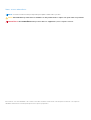 2
2
-
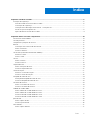 3
3
-
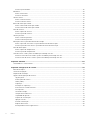 4
4
-
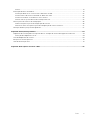 5
5
-
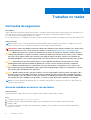 6
6
-
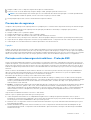 7
7
-
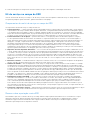 8
8
-
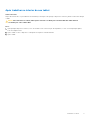 9
9
-
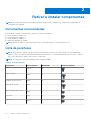 10
10
-
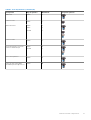 11
11
-
 12
12
-
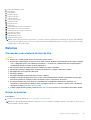 13
13
-
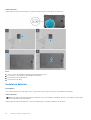 14
14
-
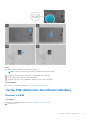 15
15
-
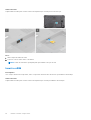 16
16
-
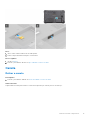 17
17
-
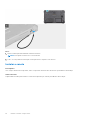 18
18
-
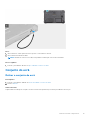 19
19
-
 20
20
-
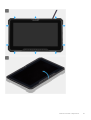 21
21
-
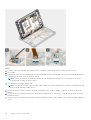 22
22
-
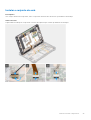 23
23
-
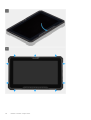 24
24
-
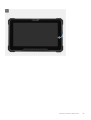 25
25
-
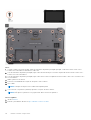 26
26
-
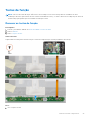 27
27
-
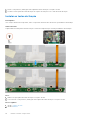 28
28
-
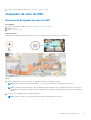 29
29
-
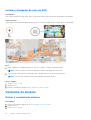 30
30
-
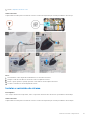 31
31
-
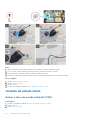 32
32
-
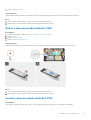 33
33
-
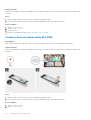 34
34
-
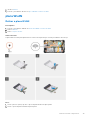 35
35
-
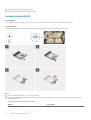 36
36
-
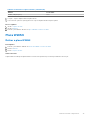 37
37
-
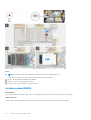 38
38
-
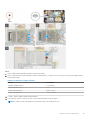 39
39
-
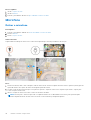 40
40
-
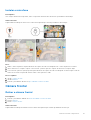 41
41
-
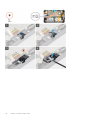 42
42
-
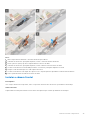 43
43
-
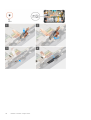 44
44
-
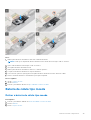 45
45
-
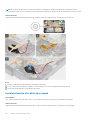 46
46
-
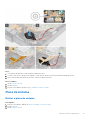 47
47
-
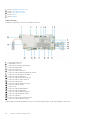 48
48
-
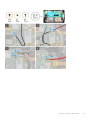 49
49
-
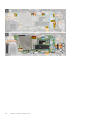 50
50
-
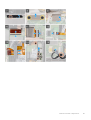 51
51
-
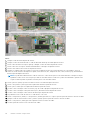 52
52
-
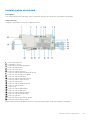 53
53
-
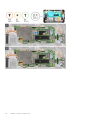 54
54
-
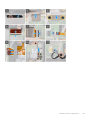 55
55
-
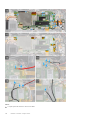 56
56
-
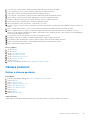 57
57
-
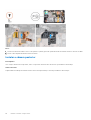 58
58
-
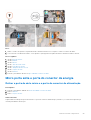 59
59
-
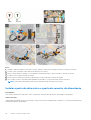 60
60
-
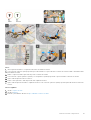 61
61
-
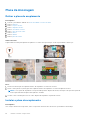 62
62
-
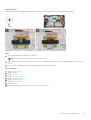 63
63
-
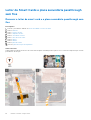 64
64
-
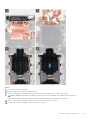 65
65
-
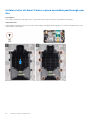 66
66
-
 67
67
-
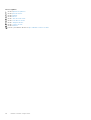 68
68
-
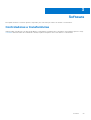 69
69
-
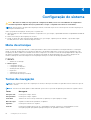 70
70
-
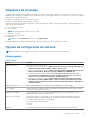 71
71
-
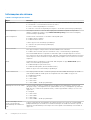 72
72
-
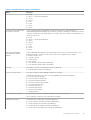 73
73
-
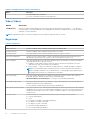 74
74
-
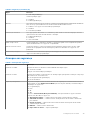 75
75
-
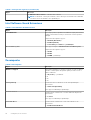 76
76
-
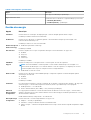 77
77
-
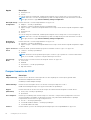 78
78
-
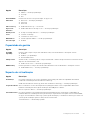 79
79
-
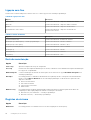 80
80
-
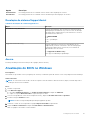 81
81
-
 82
82
-
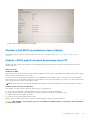 83
83
-
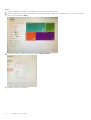 84
84
-
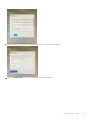 85
85
-
 86
86
-
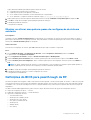 87
87
-
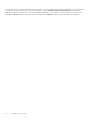 88
88
-
 89
89
-
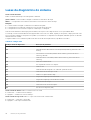 90
90
-
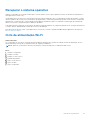 91
91
-
 92
92
Dell Latitude 7220 Rugged Extreme Manual do proprietário
- Tipo
- Manual do proprietário
Artigos relacionados
-
Dell Latitude 7220EX Rugged Extreme Manual do proprietário
-
Dell G5 5000 Manual do usuário
-
Dell Latitude 5420 Rugged Manual do proprietário
-
Dell Latitude 7424 Rugged Extreme Manual do proprietário
-
Dell Latitude 5420 Rugged Manual do proprietário
-
Dell Latitude 5424 Rugged Manual do proprietário
-
Dell Latitude 7424 Rugged Extreme Manual do proprietário
-
Dell Latitude 5424 Rugged Manual do proprietário
-
Dell Latitude 7220 Rugged Extreme Manual do proprietário
-
Dell Latitude 7220 Rugged Extreme Manual do proprietário